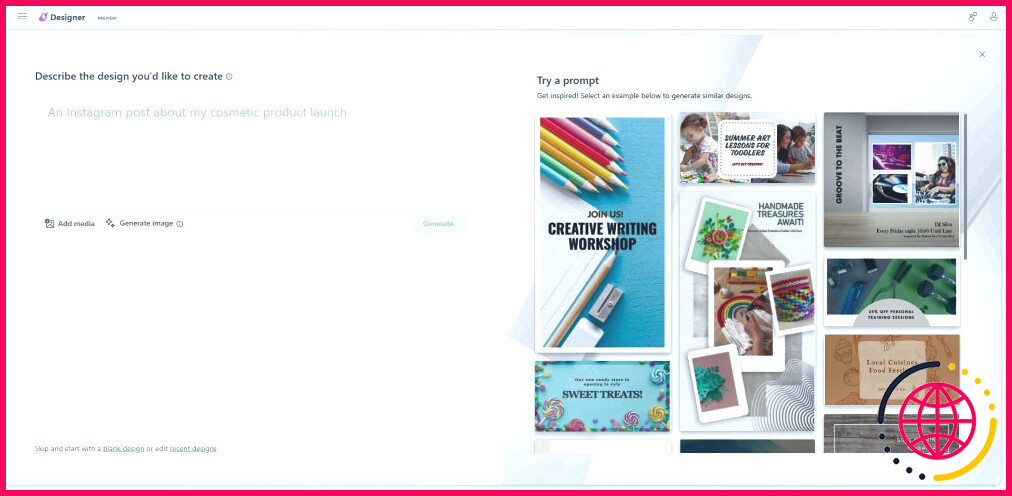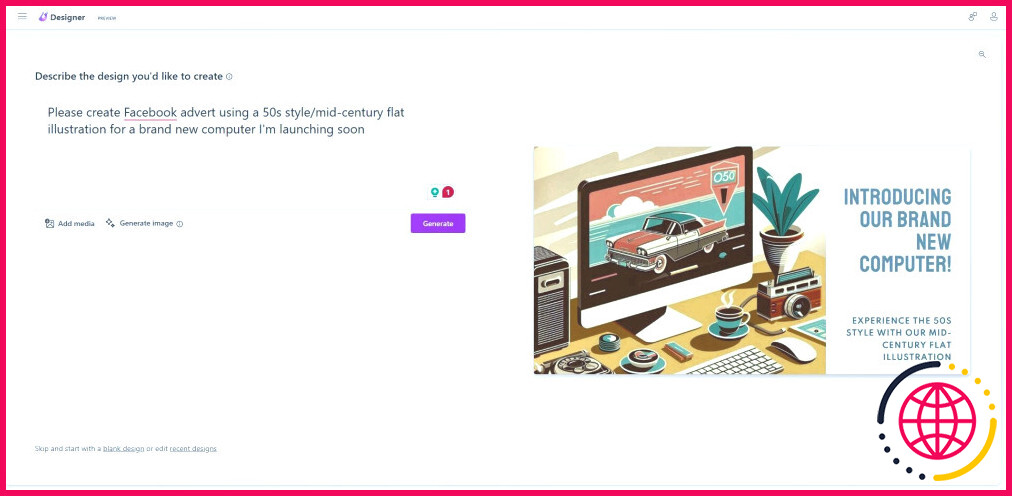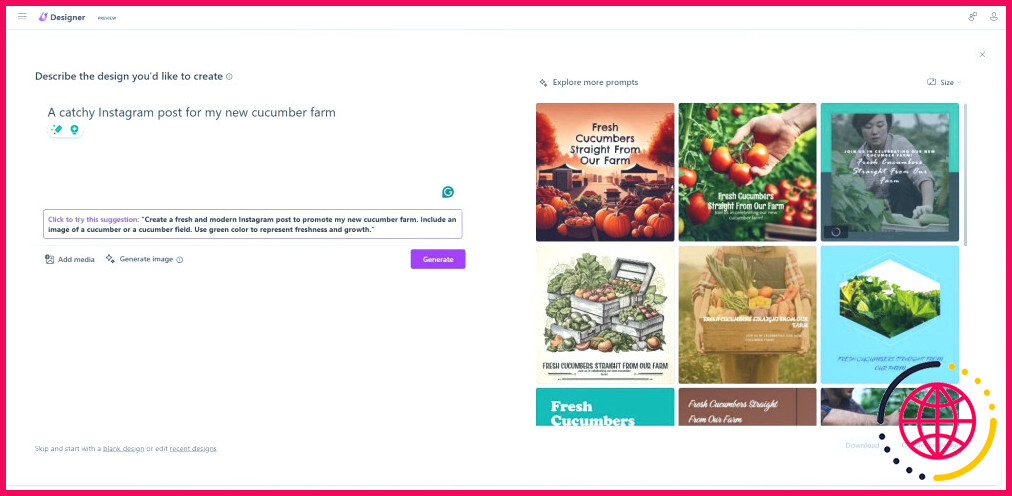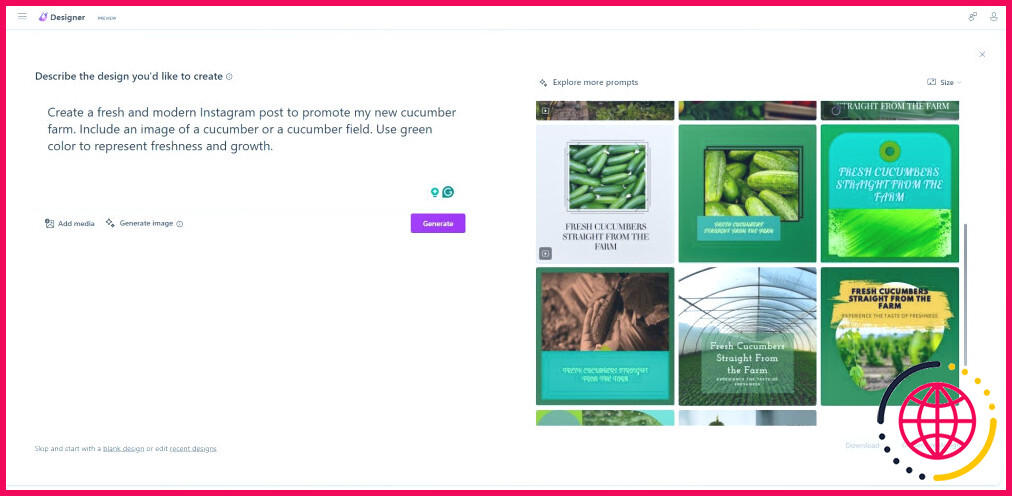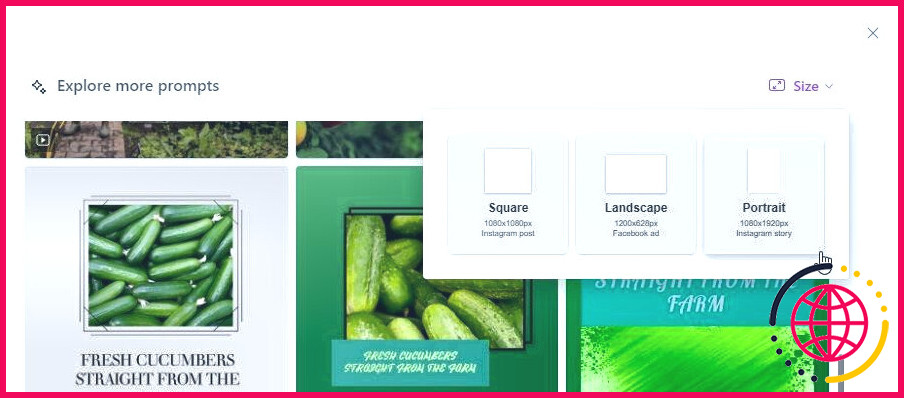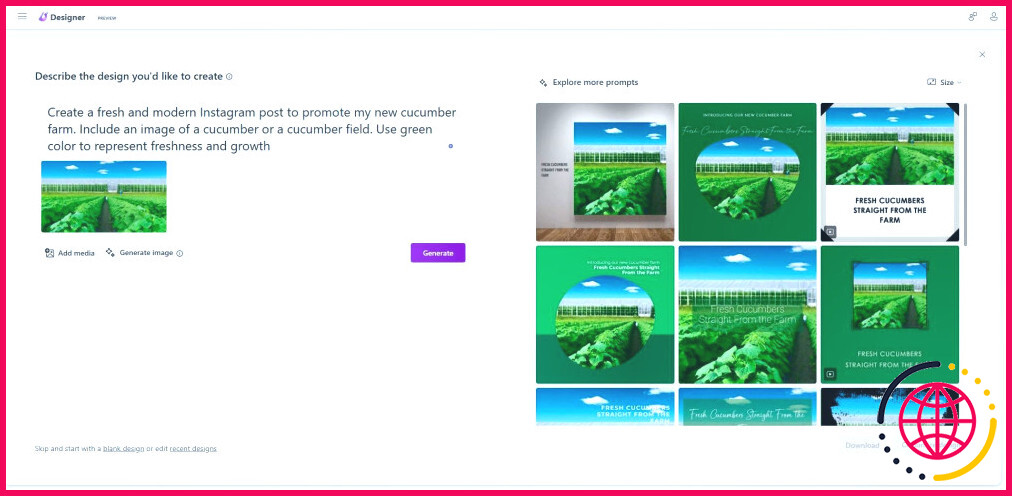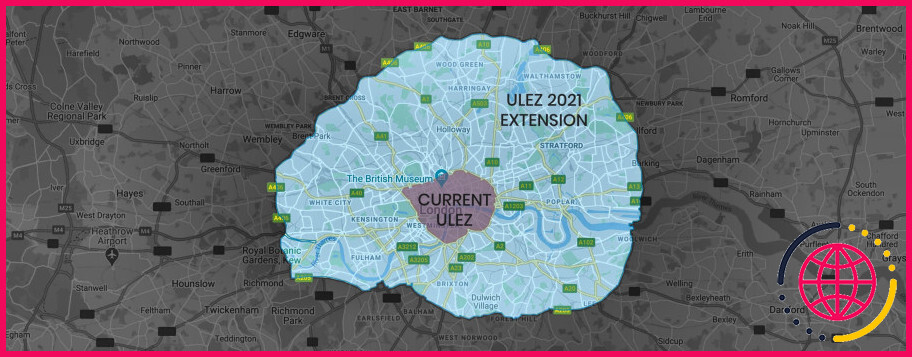Comment utiliser Microsoft Designer pour créer rapidement des images IA uniques
Liens rapides
- Qu’est-ce que Microsoft Designer ?
- Comment utiliser Microsoft Designer pour créer rapidement des images et des messages uniques
- Microsoft Designer a plus de fonctionnalités et d’autres sont à venir
Principaux enseignements
- Microsoft Designer propose des posts sur les médias sociaux optimisés par l’IA, ce qui est idéal pour ceux qui n’ont pas de compétences en matière de conception graphique.
- Les utilisateurs peuvent facilement créer des images et des posts uniques grâce à des suggestions rapides et des options de personnalisation.
- Des fonctionnalités supplémentaires telles que Brand Kit Creator et Sticker Creator apportent de la polyvalence, mais l’outil est encore en phase bêta.
Microsoft Designer intensifie ses intégrations AI, vous permettant de créer rapidement des posts de type médias sociaux à l’aide de sa gamme d’options prédéfinies. C’est rapide, facile à utiliser et ne nécessite qu’un minimum d’ajustements. Mieux encore, il est accessible à tous gratuitement pendant sa période de bêta et de prévisualisation (il passera à un modèle d’abonnement à une date ultérieure non précisée).
J’ai joué avec Microsoft Designer et il y a quelques raisons pour lesquelles vous devriez l’essayer, du moins tant qu’il est encore gratuit.
Qu’est-ce que Microsoft Designer ?
Microsoft Designer est un nouvel outil de conception graphique alimenté par l’IA qui se concentre spécifiquement sur les messages des médias sociaux. Présenté pour la première fois lors de la conférence Microsoft Surface 2023, Designer est une application de conception IA entièrement basée sur le cloud qui utilise DALL-E 3 et GPT-4 pour donner vie à pratiquement n’importe quel message potentiel sur les médias sociaux.
Fondamentalement, Designer signifie que vous n’avez pas besoin d’être un graphiste chevronné pour créer un message attrayant pour vos flux de médias sociaux, que ce soit pour vous-même, votre entreprise ou autre. Comme d’autres outils d’IA texte-image, Microsoft Designer prend vos données et crée quelque chose à partir d’elles, en intégrant vos idées de conception. En quelques secondes, vous pouvez avoir une nouvelle idée pour votre flux, ce qui est idéal si vous manquez de temps, de créativité ce jour-là ou si vous n’êtes pas particulièrement doué pour la conception graphique. (C’est essentiellement pour les gens comme moi !)
Il propose également quelques fonctionnalités intéressantes, comme des modèles de messages, la possibilité de transformer votre idée en un design complet, un générateur de kit de marque et d’autres outils d’intelligence artificielle, qui devraient s’étoffer au fur et à mesure du développement de l’application.
Comment utiliser Microsoft Designer pour créer rapidement des images et des messages uniques
La création d’une image unique sur Microsoft Designer est incroyablement simple. Si vous avez déjà utilisé un générateur de texte à partir de l’IA, le processus est essentiellement le même, mais il y a quelques entrées supplémentaires utiles que vous pouvez utiliser.
Ainsi, en appuyant sur la touche Nouveau dessin vous permet d’accéder à l’écran d’invite assistée, où Designer vous donne des idées en matière d’entrée et de sortie. Par exemple, le champ de texte suggère actuellement « Un post Instagram sur le lancement de mon produit cosmétique », ce qui vous donne une idée de ce qu’est Microsoft Designer. J’ai choisi « Un post Instagram accrocheur pour ma nouvelle ferme de concombres » pour voir ce que Designer peut créer. Dans cet exemple, la sortie a pris plus d’une minute mais a permis de créer un ensemble de 14 designs différents (certains plus utiles que d’autres).
Comme vous pouvez le voir dans l’image ci-dessus, de nombreuses images montrent des fruits et des légumes complètement différents. Cependant, vous pouvez ensuite ajuster et affiner le résultat à l’aide de commandes plus spécifiques, comme vous le feriez pour n’importe quelle autre invite de l’IA. Dans ce cas, Designer ajoute une nouvelle option au bas du champ de texte, indiquant : « Créez un post Instagram frais et moderne pour promouvoir ma nouvelle ferme de concombres. Incluez une image d’un concombre ou d’un champ de concombres. Utilisez la couleur verte pour représenter la fraîcheur et la croissance. »
Designer a généré quelques nouvelles images parmi les options existantes, certaines se concentrant davantage sur les concombres réels et la ferme, ce qui était une amélioration. À ce stade, vous pouvez également ajuster la taille des images que vous souhaitez utiliser. Dans le coin supérieur droit, sélectionnez Taille puis choisissez entre Carré (1080x1080px-Instagram Story), Paysage (1200x628px-Publicité Facebook) ou Portrait (1080x1920px-Instagram Story). La gamme d’images changera à nouveau pour refléter votre taille préférée.
Lorsque vous êtes satisfait, vous pouvez télécharger votre image et la publier en ligne ou opter pour une personnalisation plus poussée de l’image dans Microsoft Designer. Il propose quelques idées générées automatiquement dans le panneau de gauche, mais vous pouvez également sélectionner des éléments spécifiques et les ajuster manuellement. Ainsi, si vous n’aimez pas la police de caractères, vous pouvez en choisir une autre ou même télécharger la police spécifique utilisée par votre marque pour vous assurer que tous les éléments de votre conception correspondent.
Vous pouvez également ajouter des images à Designer avant de créer votre billet pour donner à l’outil d’IA une image avec laquelle travailler. Toujours sur le thème du concombre, j’ai ajouté l’image d’une serre devant un champ de concombres verdoyant. Microsoft Designer a ensuite intégré cette image dans ses conceptions (même si je dois dire que la formulation pourrait être améliorée).
Microsoft Designer a d’autres fonctionnalités et d’autres fonctionnalités à venir
Comme nous l’avons mentionné, Designer a pour but de vous aider à donner vie à des idées créatives grâce à l’IA. Si vous souhaitez simplement esquisser une idée pour une nouvelle entreprise ou un projet similaire, vous pouvez utiliser le Créateur de kit de marque (illustré ci-dessous) pour créer quelques éléments rapides.
Il existe également des outils tels que Sticker Creator, qui vous aide à créer des collections d’autocollants uniques, Generative Erase, qui supprime les objets des images à l’aide de l’IA, et Remove Background, qui efface l’arrière-plan d’une image sélectionnée. Vous pouvez également l’utiliser comme un générateur d’images AI classique, puis transférer ces images dans l’outil d’édition Designer et les personnaliser à partir de là, ce qui est étonnamment utile compte tenu des outils de génération d’idées et d’édition.
Mais il faut tenir compte du fait que Designer est encore un travail en cours. Microsoft indique clairement que l’accès à Designer se fait sur la base de tests bêta, et bien qu’il n’y ait pas de date limite, l’accès gratuit à Designer prendra fin un jour ou l’autre. Après cela, Designer deviendra un outil payant, même si j’imagine qu’il sera intégré à l’abonnement Microsoft 365.
Améliorez votre QI technologique grâce à nos lettres d’information gratuites
En vous abonnant, vous acceptez notre politique de confidentialité et pouvez recevoir des communications occasionnelles sur les marchés ; vous pouvez vous désabonner à tout moment.
Articles recommandés

5 alternatives gratuites à Midjourney
Vous cherchez une alternative gratuite à Midjourney ? Essayez ces concurrents dignes d’intérêt.

GenAI d’Adobe transforme les messages textuels en musique : voici un premier aperçu
La GenAI d’Adobe apporte simplicité et accessibilité à la création musicale.

7 conseils et astuces pour l’incitation à l’utilisation de l’IA qui fonctionnent vraiment
Améliorez votre jeu d’incitation à l’IA grâce à ces conseils rapides et faciles à mettre en œuvre.
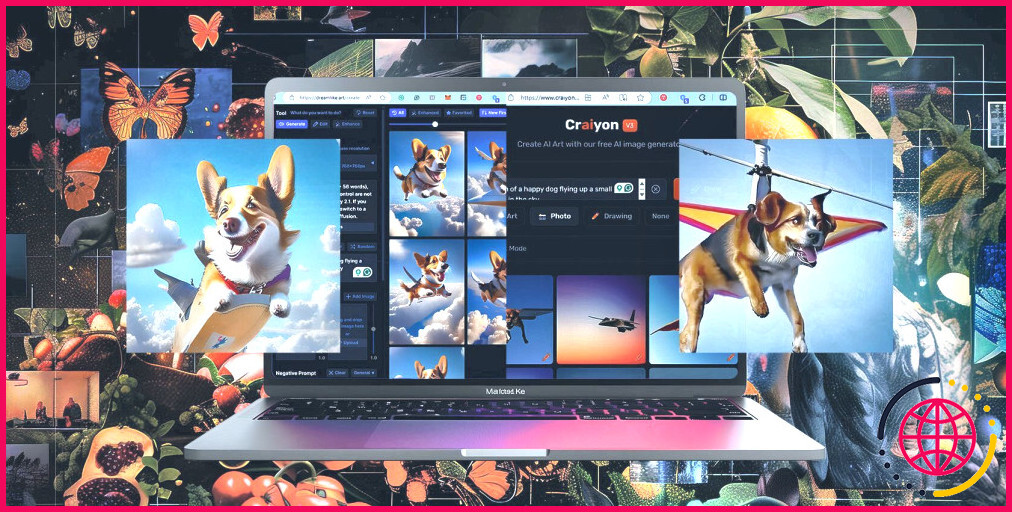
Les 5 meilleurs générateurs d’images d’IA open-source
Ne payez pas pour un générateur d’images d’IA.
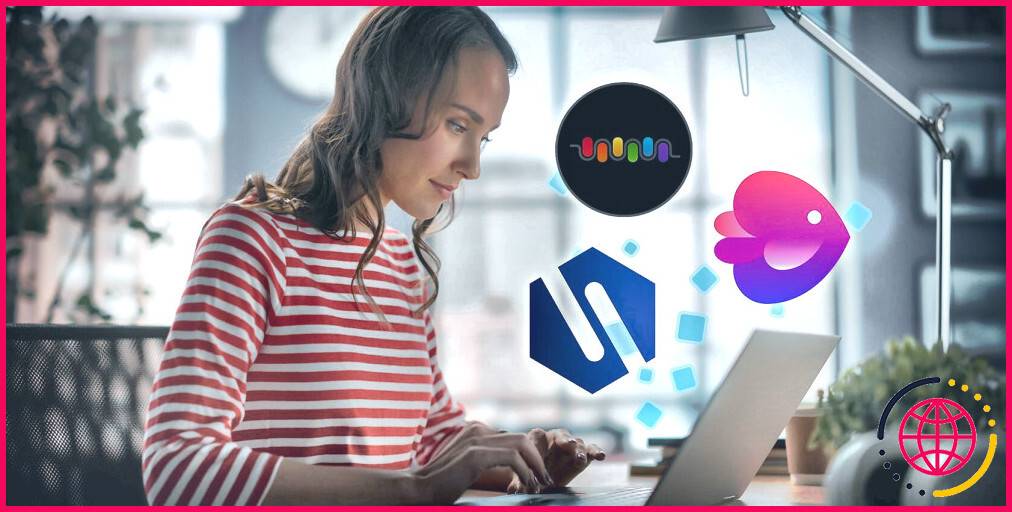
Ces outils d’IA montrent que l’IA générative ne se limite pas à des réponses textuelles par ChatGPT
Explorez l’IA au-delà de ChatGPT avec ces outils amusants et créatifs.

Gemini Advanced vs. ChatGPT Plus : Quel est le meilleur ?
ChatGPT Plus est en tête des chatbots d’IA, mais Gemini Advanced de Google est-il un concurrent digne de ce nom ?
Comment générer une image AI aléatoire ?
Comment générer des images aléatoires à partir d’un texte ? Saisissez un mot ou une série de mots dans le champ de texte et cliquez sur « Générer une image ». Vous verrez l’image générée par l’IA en quelques secondes ! Téléchargez votre image et partagez-la.
Comment créer des images de vous-même générées par l’IA ?
Comment faire des selfies générés par l’IA
- Ouvrez l’application Photoleap. Commencez par lancer l’application Photoleap.
- Naviguez jusqu’à AI Selfies. Sur la page d’accueil, allez dans « AI Edits » et sélectionnez « AI Selfies ».
- Téléchargez votre photo. Téléchargez la photo que vous souhaitez transformer en selfie AI.
- Choisissez votre style.
- Partagez votre création.
Microsoft Designer utilise-t-il DALL-E ?
La fonction Image Creator de Microsoft Designer est alimentée par DALL-E, l’un des meilleurs générateurs d’images à base d’IA. Il vous suffit de dire à Image Creator ce que vous pensez et de voir l’outil donner vie à vos idées les plus folles. Qu’il s’agisse de concepts abstraits, de conceptions spécifiques ou de styles d’œuvres d’art, les possibilités sont littéralement infinies.